Wijzig het lettertype van Steam voor een betere leesbaarheid
Valve is de dominante naam in pc-gameverspreiding en niet voor niets: geen enkele client komt dicht in de buurt van de installatiebasis van Steam en ook geen enkele client biedt hetzelfde aantal games. De seizoensgebonden verkoop van Steam is een legende geworden en biedt een aantal van de nieuwste titels tegen bijna absurd lage prijzen. Dit maakt het echter nog geen perfecte klant; de gebruikersinterface wordt vaak bekritiseerd vanwege zijn lelijkheid en het is gemakkelijk te begrijpen waarom, gezien het gedateerde ontwerp.
Aangezien Steam ondersteuning biedt voor skins, zou het nauwelijks verrassend moeten zijn om te ontdekken dat de standaard UI behoorlijk uitgebreid kan worden aangepast, zelfs zonder de knowhow te modificeren. Heel wat opties liggen begraven in de bronnen, wat betekent dat je veel veranderingen kunt aanbrengen door deze stappen te volgen.

1. Open Windows Verkenner door op "Computer" / "Deze pc" te klikken of door een ander venster te openen en naar deze optie te gaan.
2. Klik op de harde schijf waarop Steam is geïnstalleerd. Voor veel gebruikers wordt dit station geïdentificeerd als C: \. Voer hier de map "Program Files" in. Mogelijk hebt u de map "Program Files (x86)"; Als je dat doet, zou Steam daar moeten worden geïnstalleerd, dus klik op die map.

3. Zoek de map "Steam" en voer deze in. Er zou een lange lijst moeten zijn met verschillende mapnamen en bestanden, maar u zou moeten zoeken naar een map met de naam "resource", omdat deze de map "styles" bevat.

4. Als u er liever automatisch naartoe wilt, kunt u deze link gebruiken door op de doelbalk boven aan het Windows Verkenner-menu te klikken. Kies eenvoudig de versie die u nodig hebt, afhankelijk van of uw besturingssysteem 32-bit of 64-bit is:
C: \ Program Files \ Steam \ resource \ styles
of
C: \ Program Files (x86) \ Steam \ resource \ styles

5. In de map "styles" zijn er slechts twee verschillende bestanden, die beide eindigen in de bestandsindeling .styles. Dit formaat bestaat niet echt; open simpelweg "steam.styles" in Kladblok en het zal correct verschijnen. Het bestand steam.styles bevat een grote hoeveelheid tekst en het is niet altijd duidelijk wat u zoekt. Gebruik bij het bekijken van het stijlbestand "Ctrl + F" om het element te vinden dat u wilt wijzigen, in dit geval "lettertype".

8. Als u de tekenreeks hebt gevonden, wijzigt u alleen de eerste regel. Het standaardlettertype in Windows is Arial, maar u kunt dit in iets anders veranderen. Als u het lettertype in dit bestand verandert, verandert dit in de Steam UI, dus het is verstandig om iets leesbaars te kiezen. Start Steam opnieuw nadat u uw wijzigingen hebt aangebracht, omdat deze zonder deze stap niet van kracht worden. Het veranderen van iets anders is een kwestie van opnieuw opstarten van de client.
Het veranderen van het lettertype is niet iets wat iedereen misschien zou willen doen, maar voor degenen die zich afgevraagd hebben of het mogelijk is of niet, is er een manier, en het is verrassend eenvoudig. Lettergroottes kunnen veranderen is ook welkom, simpelweg omdat het Steam gebruiksvriendelijker maakt voor blinden en slechtzienden.


![Voltooi websites offline met PageNest [Windows]](http://moc9.com/img/crapware-installation.jpg)
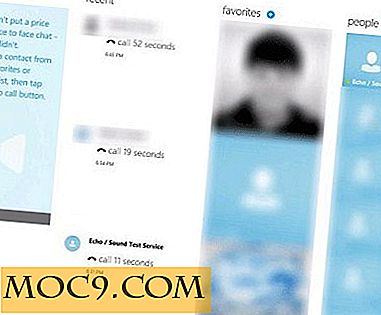
![7 nuttige apps en services voor studenten van het college [iOS]](http://moc9.com/img/Calendar_AwesomeNoteTo-Do_College.jpg)


